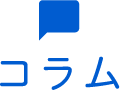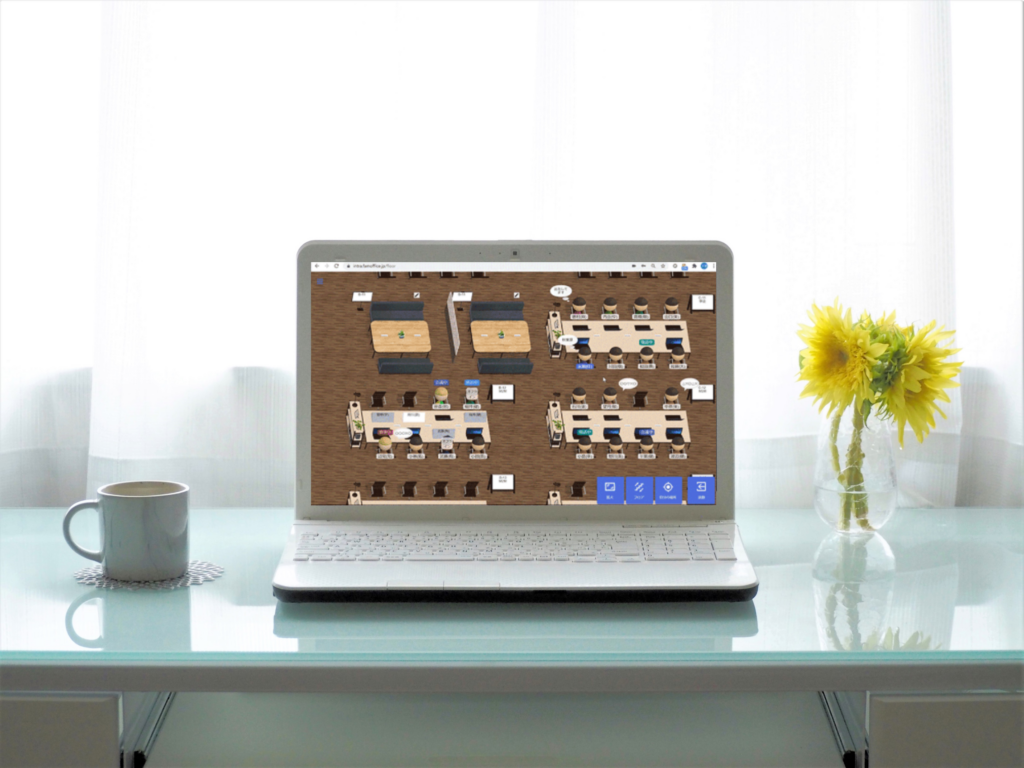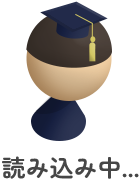仮想オフィスツールってどう使うの?1日の業務を例に利用イメージをご紹介!
仮想オフィスツール(バーチャルオフィスツール)は、インターネット上に仮想のオフィスを作り、テレワーク環境においても実際にオフィスに勤務していたような感覚で使えるコミュニケーションツールです。
仮想空間上にオフィスがあることで、私たちの業務がどのように変わるかイメージが付きづらい方も多いと思われます。そこで本コラムでは、仮想オフィスツールの利用イメージをよりご理解いただくために、ある社員の1日の業務フローを例にご紹介します。
仮想オフィスツール利用イメージをご紹介
仮想オフィスツール「FAMoffice」を利用した、とある社員の1日の業務を例としてご紹介します。
| 09:00 出社 |
社員はアバターとなり、仮想オフィス空間上に自席に出社。 朝は皆忙しくはありますが、このチームではつぶやきで挨拶することを習慣としています。 |
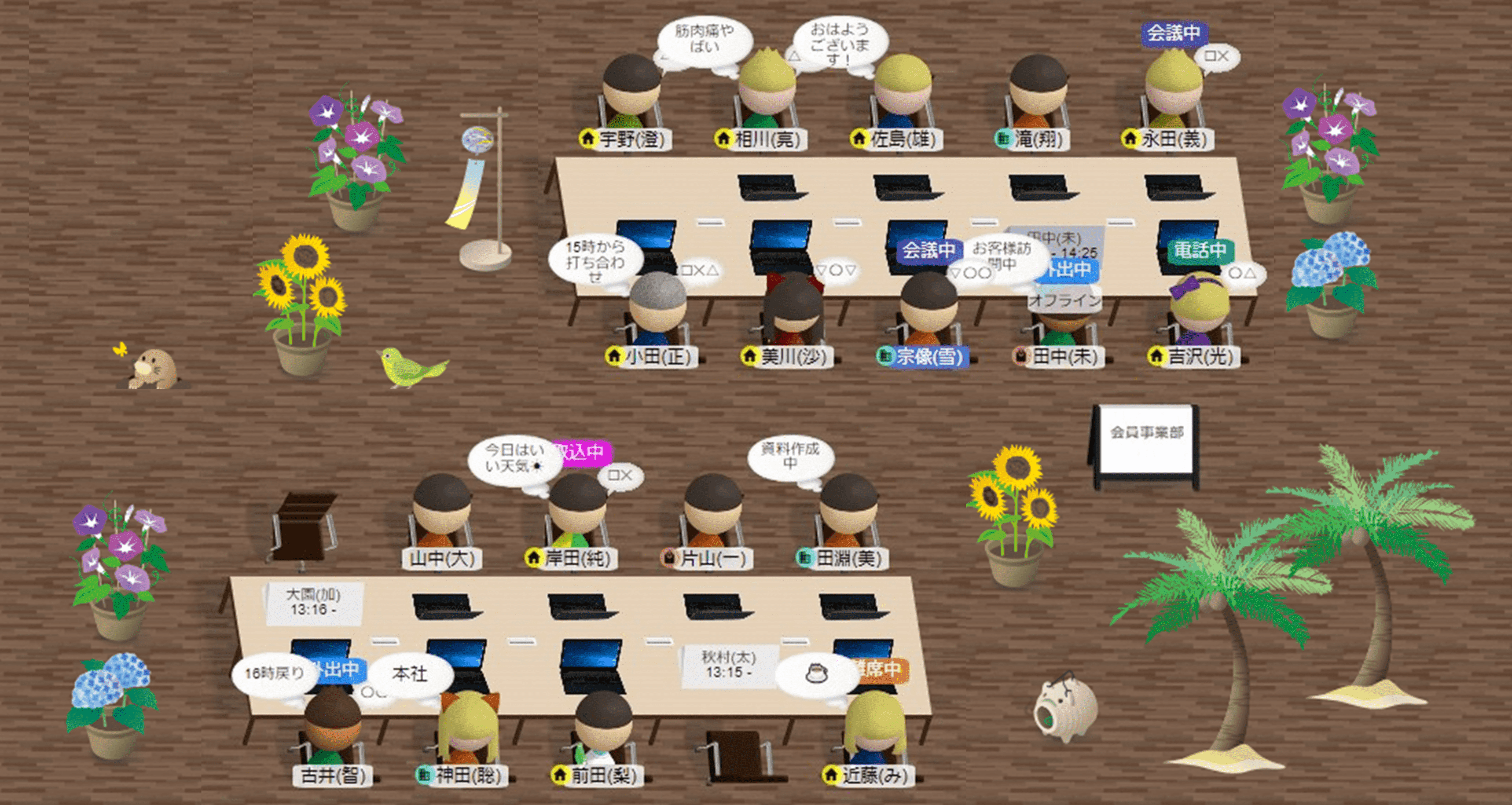
| 09:30 朝礼 |
朝礼のため、会議室に移動。 WEB会議ツール上で会議を行う場合、参加者が多いと一部の参加者のみしか確認できず、他の参加者の存在を感じづらく、一体感に欠けることがあります。しかし、仮想オフィスツールでは、参加者全員が同じ空間に集まることで、一体感を感じることができます。また会議後にちょっとした雑談が生まれることも仮想オフィスツールならではです。 |

| 10:00 挨拶 |
部署異動や中途採用された初対面の人との挨拶。 仮想オフィスツール上で社員はアバターとなり、話したい相手のアバターに自分のアバターを重ねると会話(ビデオ通話)ができます。相手の顔を見て会話ができるため、円滑にコミュニケーションを取ることができます。 |

| 11:00 相談 |
上司に会議資料を相談。 話しかける際は会話リクエスト機能を利用します。オフィスであった「ちょっといいですか?」を仮想オフィス上で実現した機能です。相手側が会話可能な場合、会話が開始され、会話が出来ない場合、会話リクエストが届いたことが保存されます。 打合せ時には画面共有や資料共有機能を利用し、双方向での資料操作やホワイトボードを用いての議論など、活発な議論ができます。 |
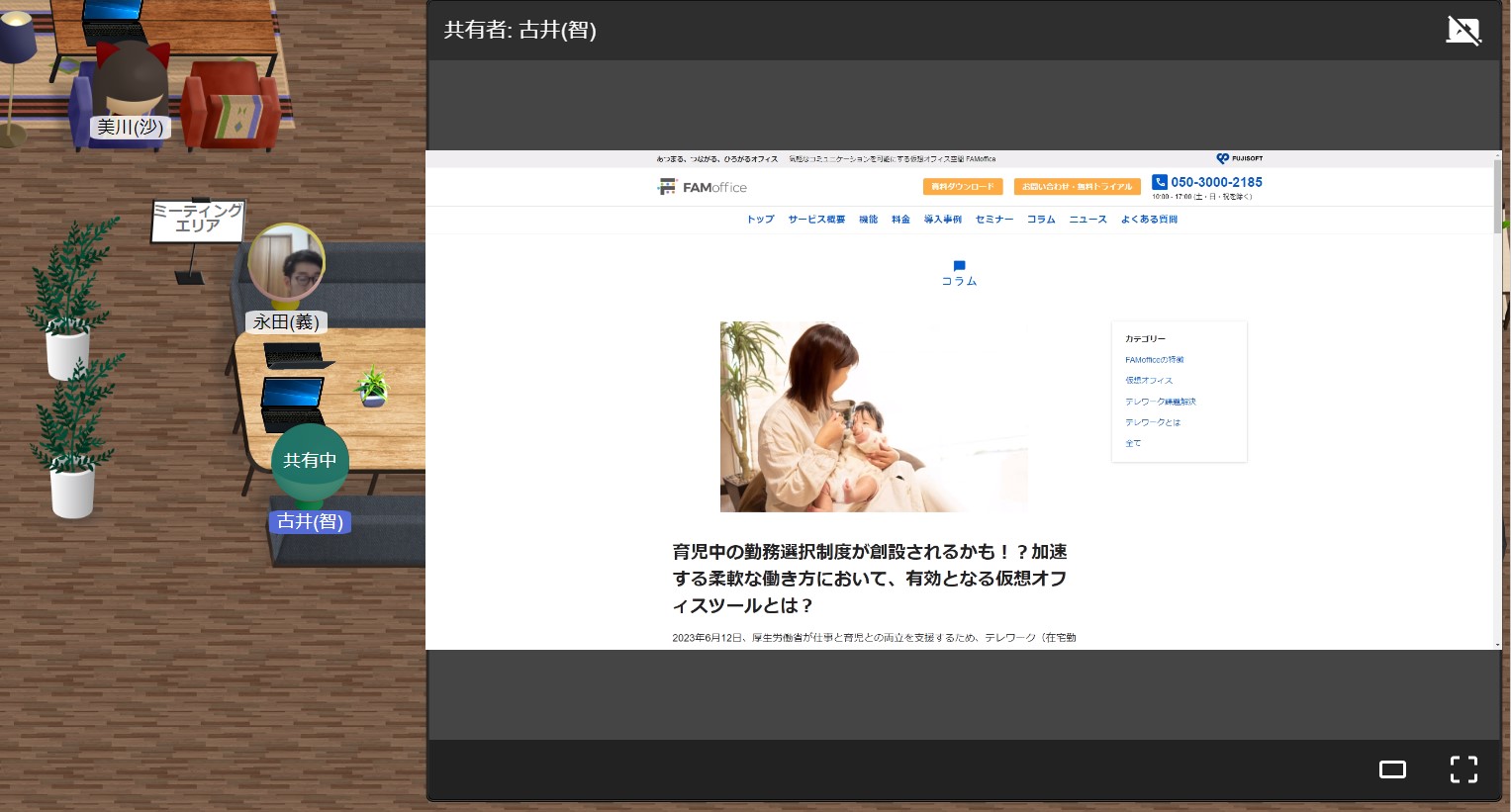
| 12:00 昼食 |
他部署の友人とランチのため、コミュニケーションフロアに移動。 業務とは切り離したインフォーマルコミュニケーションの場を設けることで、気分転換やストレス解消につながります。有用な情報を入手できたり、革新的なアイデアの閃きにつながる貴重な場です。 |

| 13:00 資料作成 |
ステータスを「取込中」に設定して、集中して作業に取り込みます。ステータスを設定している状態では、話しかけられることはありません。他のメンバーも各々つぶやきにより作業状況を情報共有します。 |

| 18:30 退社 |
退社ボタンを押下し、本日の勤務終了。 退社ボタンを押下することで、プライベートモードにスイッチ。仮想オフィスツールはインターネット環境があればどこからでもアクセス可能のため、働く場所に問われず、ワークライフバランスが取りやすくなります。 |

いかがでしたでしょうか。
実際の社員の勤務状況をご覧いただくことで、少しでも仮想オフィスツールに興味を持っていただけますと幸いです。今回例として挙げさせていただいたFAMofficeの特徴をまとめたコラムもございますので、ぜひご覧ください。
仮想オフィス空間FAMofficeをご体感ください
FAMoffice では、1か月間の無料トライアルを提供しています。
FAMofficeのことがよくわかる資料もご用意しています。ぜひお申込みください。
関連記事